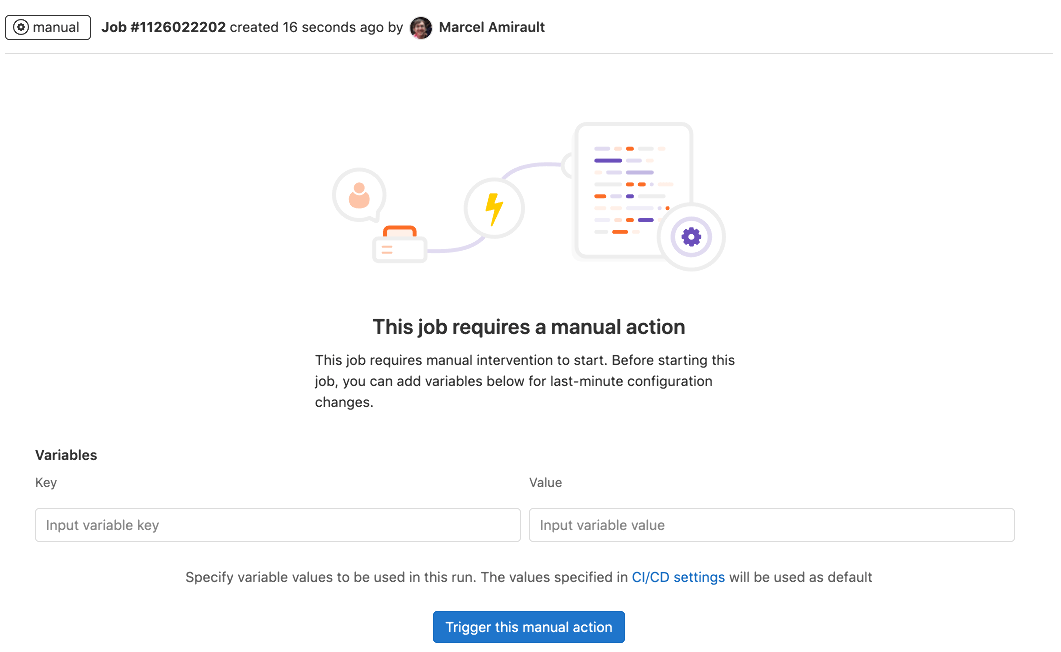{{< details >}}
- Tier: 基础版, 专业版, 旗舰版
- Offering: JihuLab.com, 私有化部署
{{< /details >}}
在新的流水线开始之前,极狐GitLab 会检查流水线配置以确定哪些作业可以在该流水线中运行。您可以根据变量的值或流水线类型等条件使用 rules 配置作业的运行。
创建必须手动运行的作业
您可以要求作业在用户启动之前不运行,这称为 手动作业。您可能希望将手动作业用于诸如部署到生产环境之类的操作。
要将作业指定为手动作业,请在 .gitlab-ci.yml 文件中将 when: manual 添加到作业中。
默认情况下,当流水线启动时,手动作业显示为跳过。
您可以使用 受保护的分支 更严格地 保护手动部署 以防止未经授权的用户运行。
手动作业的类型
手动作业可以是可选的或阻塞的。
在可选手动作业中:
-
allow_failure是true,这是定义在rules外的when: manual作业的默认设置。 - 状态不会影响整体流水线状态。即使所有手动作业都失败,流水线也可以成功。
在阻塞手动作业中:
-
allow_failure是false,这是定义在rules内的when: manual作业的默认设置。 - 流水线将在定义作业的阶段停止。要让流水线继续运行,请 运行手动作业。
- 在启用 流水线必须成功 的项目中,合并请求不能与阻塞的流水线合并。
- 流水线显示状态为 blocked。
在使用带有 strategy: depend 的手动作业时,手动作业的类型会影响流水线运行时触发作业的状态。
运行手动作业
要运行手动作业,您必须有权限合并到分配的分支:
- 转到流水线、作业、环境 或部署视图。
- 在手动作业旁边,选择 Run ({{< icon name=”play” >}})。
指定运行手动作业时的变量
运行手动作业时,您可以提供额外的作业特定变量。
您可以从要运行的手动作业的作业页面提供附加变量。要访问此页面,请在流水线视图中选择手动作业的 名称,而不是 Run ({{< icon name=”play” >}})。
在此定义 CI/CD 变量,以便在使用 CI/CD 变量 的作业中更改执行。
如果您添加的变量已在 CI/CD 设置或 .gitlab-ci.yml 文件中定义,则该 变量将被覆盖 为新值。使用此过程覆盖的任何变量都将被 展开 而不 遮蔽。
为手动作业添加确认对话框
使用 manual_confirmation 和 when: manual 为手动作业添加确认对话框。确认对话框有助于防止意外部署或删除,尤其是对于那些部署到生产环境的敏感作业。
在手动作业运行之前,用户会被提示确认操作,这提供了额外的安全性和控制。
保护手动作业
{{< details >}}
- Tier: Premium, Ultimate
- Offering: JihuLab.com, 极狐GitLab私有化部署, 极狐GitLab Dedicated
{{< /details >}}
使用 受保护的环境 来定义授权运行手动作业的用户列表。您只能授权与受保护环境相关联的用户触发手动作业,这可以:
- 更精确地限制谁可以部署到环境。
- 阻止流水线,直到获得批准的用户“批准”它。
要保护手动作业:
-
向作业添加
environment。例如:deploy_prod: stage: deploy script: - echo "Deploy to production server" environment: name: production url: https://example.com when: manual rules: - if: $CI_COMMIT_BRANCH == $CI_DEFAULT_BRANCH -
在 受保护的环境设置 中,选择环境(在此示例中为
production)并将授权触发手动作业的用户、角色或群组添加到 Allowed to Deploy 列表中。只有在此列表中的用户以及极狐GitLab 管理员才能使用受保护的环境。
您可以将受保护的环境与阻塞手动作业结合使用,以拥有一份允许批准后续流水线阶段的用户列表。将 allow_failure: false 添加到受保护的手动作业中,并且只有在授权用户触发手动作业后,流水线的下一阶段才会运行。
延迟运行作业
使用 when: delayed 在等待期后执行脚本,或如果您希望避免作业立即进入 pending 状态。
您可以使用 start_in 关键字设置时间段。start_in 的值是经过的时间(以秒为单位),除非提供了单位。最小值为一秒,最大值为一周。有效值的示例包括:
-
'5'(没有单位的值必须用单引号括起来) 5 seconds30 minutes1 day1 week
当一个阶段包含延迟作业时,流水线在延迟作业完成之前不会继续。您可以使用此关键字在不同阶段之间插入延迟。
延迟作业的计时器在上一阶段完成后立即启动。与其他类型的作业相似,延迟作业的计时器不会在上一阶段通过之前启动。
以下示例创建一个名为 timed rollout 10% 的作业,该作业在上一阶段完成后 30 分钟执行:
timed rollout 10%:
stage: deploy
script: echo 'Rolling out 10% ...'
when: delayed
start_in: 30 minutes
environment: production
要停止延迟作业的活动计时器,请选择 Unschedule ({{< icon name=”time-out” >}})。此作业将不再能够自动调度运行。但是,您可以手动执行该作业。
要手动启动延迟作业,请选择 Unschedule ({{< icon name=”time-out” >}}) 以停止延迟计时器,然后选择 Run ({{< icon name=”play” >}})。很快,极狐GitLab Runner 会启动作业。
并行化大型作业
要将大型作业拆分为多个并行运行的小型作业,请在 .gitlab-ci.yml 文件中使用 parallel 关键字。
不同的语言和测试套件有不同的方法来启用并行化。例如,使用 Semaphore Test Boosters 和 RSpec 并行运行 Ruby 测试:
# Gemfile
source 'https://rubygems.org'
gem 'rspec'
gem 'semaphore_test_boosters'
test:
parallel: 3
script:
- bundle
- bundle exec rspec_booster --job $CI_NODE_INDEX/$CI_NODE_TOTAL
然后,您可以转到新流水线构建的 Jobs 选项卡,查看您的 RSpec 作业拆分为三个独立的作业。
{{< alert type=”warning” >}}
Test Boosters 会向作者报告使用统计信息。
{{< /alert >}}
运行一个一维矩阵的并行作业
要在单个流水线中多次并行运行作业,但每个作业实例具有不同的变量值,请使用 parallel:matrix 关键字:
deploystacks:
stage: deploy
script:
- bin/deploy
parallel:
matrix:
- PROVIDER: [aws, ovh, gcp, vultr]
environment: production/$PROVIDER
运行并行触发作业的矩阵
您可以在单个流水线中多次并行运行 触发 作业,但每个作业实例具有不同的变量值。
deploystacks:
stage: deploy
trigger:
include: path/to/child-pipeline.yml
parallel:
matrix:
- PROVIDER: aws
STACK: [monitoring, app1]
- PROVIDER: ovh
STACK: [monitoring, backup]
- PROVIDER: [gcp, vultr]
STACK: [data]
此示例生成 6 个并行 deploystacks 触发作业,每个作业具有不同的 PROVIDER 和 STACK 值,并且它们使用这些变量创建 6 个不同的子流水线。
deploystacks: [aws, monitoring]
deploystacks: [aws, app1]
deploystacks: [ovh, monitoring]
deploystacks: [ovh, backup]
deploystacks: [gcp, data]
deploystacks: [vultr, data]
为每个并行矩阵作业选择不同的 runner 标签
您可以将定义在 parallel: matrix 中的变量与 tags 关键字结合使用,以实现动态 runner 选择:
deploystacks:
stage: deploy
script:
- bin/deploy
parallel:
matrix:
- PROVIDER: aws
STACK: [monitoring, app1]
- PROVIDER: gcp
STACK: [data]
tags:
- ${PROVIDER}-${STACK}
environment: $PROVIDER/$STACK
从 parallel:matrix 作业中获取产物
您可以通过使用 dependencies 关键字从使用 parallel:matrix 创建的作业中获取产物。使用作业名称作为 dependencies 的值,格式为字符串:
<job_name> [<matrix argument 1>, <matrix argument 2>, ... <matrix argument N>]
例如,要从 RUBY_VERSION 为 2.7 且 PROVIDER 为 aws 的作业中获取产物:
ruby:
image: ruby:${RUBY_VERSION}
parallel:
matrix:
- RUBY_VERSION: ["2.5", "2.6", "2.7", "3.0", "3.1"]
PROVIDER: [aws, gcp]
script: bundle install
deploy:
image: ruby:2.7
stage: deploy
dependencies:
- "ruby: [2.7, aws]"
script: echo hello
environment: production
dependencies 条目需要加上引号。
使用多个并行化作业的 needs 指定并行化作业
{{< history >}}
- 在极狐GitLab 16.3 中引入。
{{< /history >}}
您可以使用 needs:parallel:matrix 中定义的变量与多个并行化作业一起使用。
例如:
linux:build:
stage: build
script: echo "Building linux..."
parallel:
matrix:
- PROVIDER: aws
STACK:
- monitoring
- app1
- app2
mac:build:
stage: build
script: echo "Building mac..."
parallel:
matrix:
- PROVIDER: [gcp, vultr]
STACK: [data, processing]
linux:rspec:
stage: test
needs:
- job: linux:build
parallel:
matrix:
- PROVIDER: aws
STACK: app1
script: echo "Running rspec on linux..."
mac:rspec:
stage: test
needs:
- job: mac:build
parallel:
matrix:
- PROVIDER: [gcp, vultr]
STACK: [data]
script: echo "Running rspec on mac..."
production:
stage: deploy
script: echo "Running production..."
environment: production
此示例生成多个作业。每个并行作业具有不同的 PROVIDER 和 STACK 值。
- 3 个并行
linux:build作业:linux:build: [aws, monitoring]linux:build: [aws, app1]linux:build: [aws, app2]
- 4 个并行
mac:build作业:mac:build: [gcp, data]mac:build: [gcp, processing]mac:build: [vultr, data]mac:build: [vultr, processing]
- 一个
linux:rspec作业。 - 一个
production作业。
作业有三个执行路径:
- Linux 路径:
linux:rspec作业在linux:build: [aws, app1]作业完成后立即运行,而无需等待mac:build完成。 - macOS 路径:
mac:rspec作业在mac:build: [gcp, data]和mac:build: [vultr, data]作业完成后立即运行,而无需等待linux:build完成。 -
production作业在所有先前作业完成后立即运行。